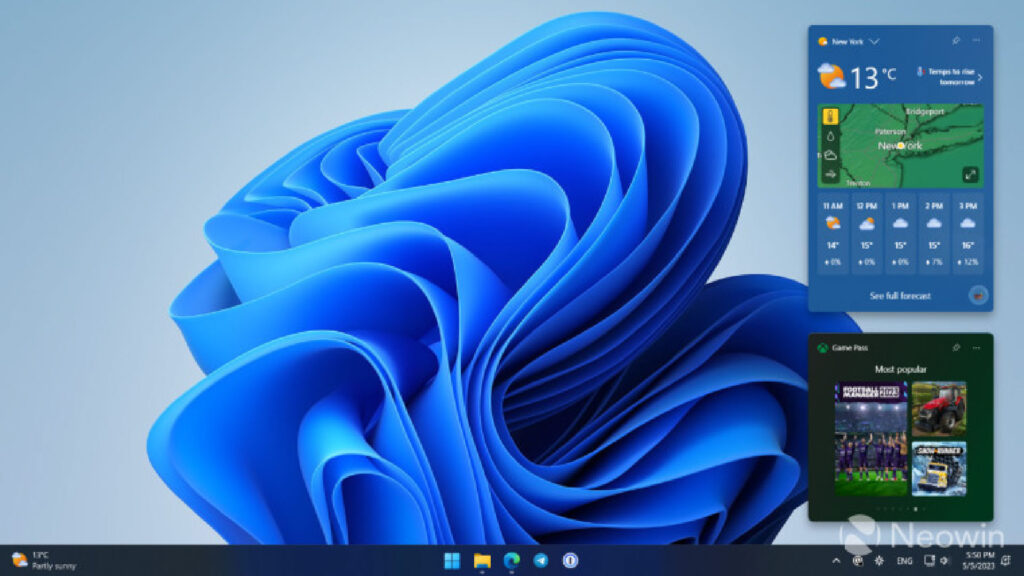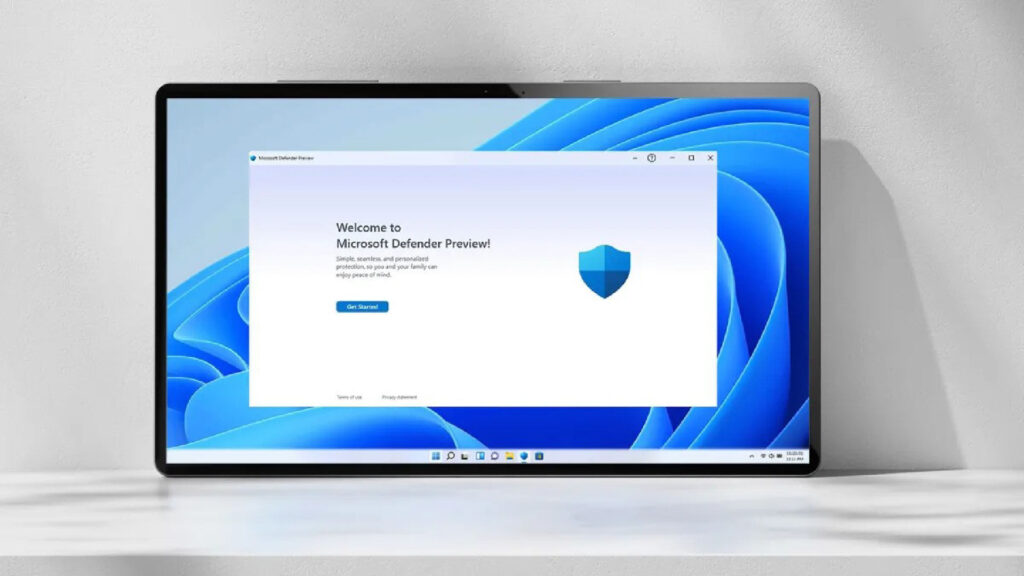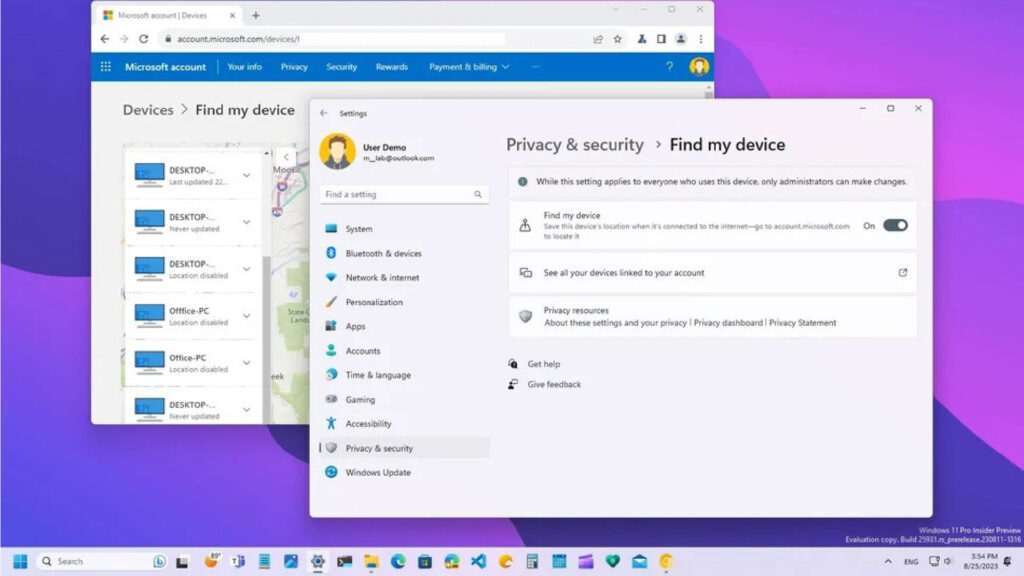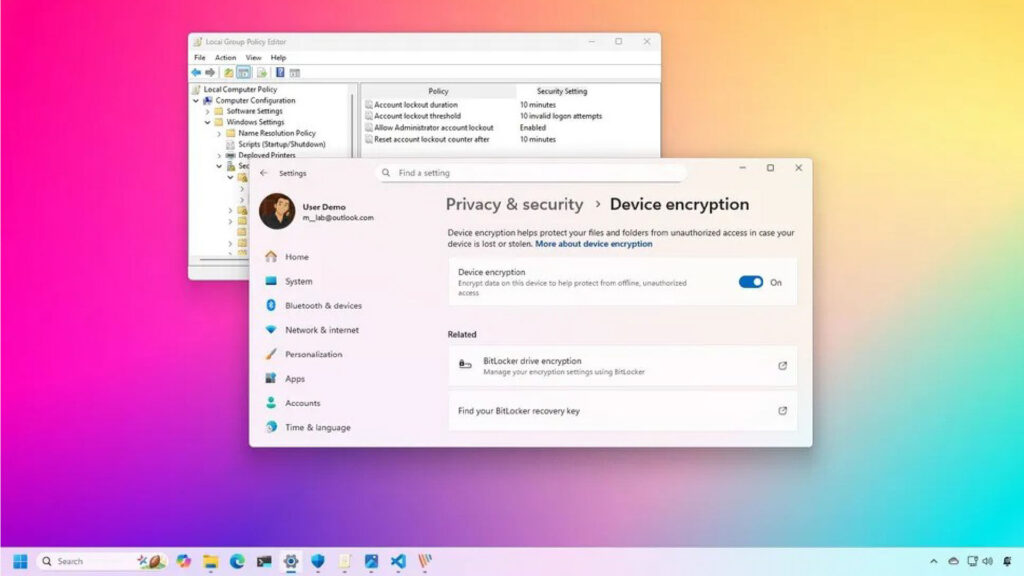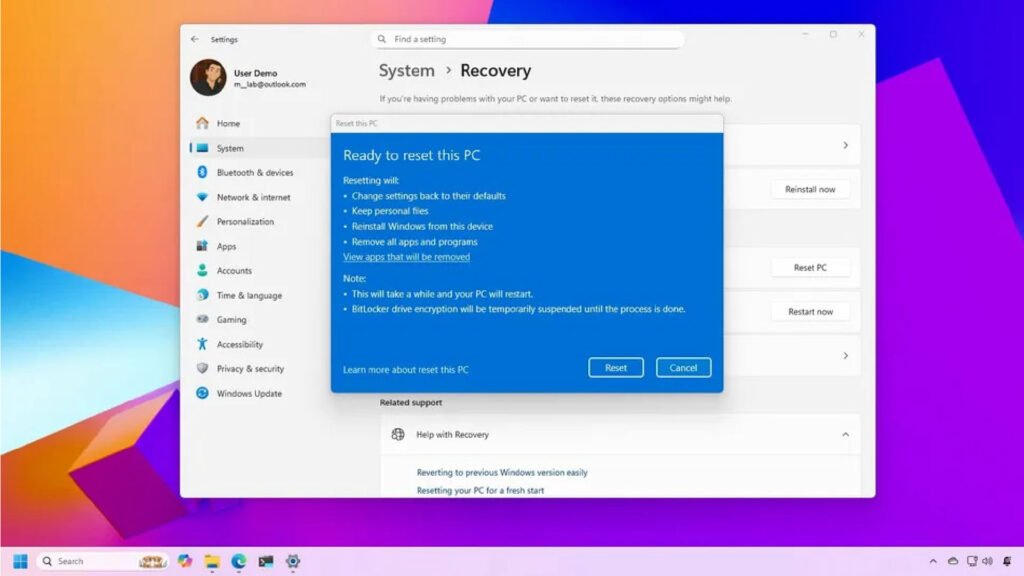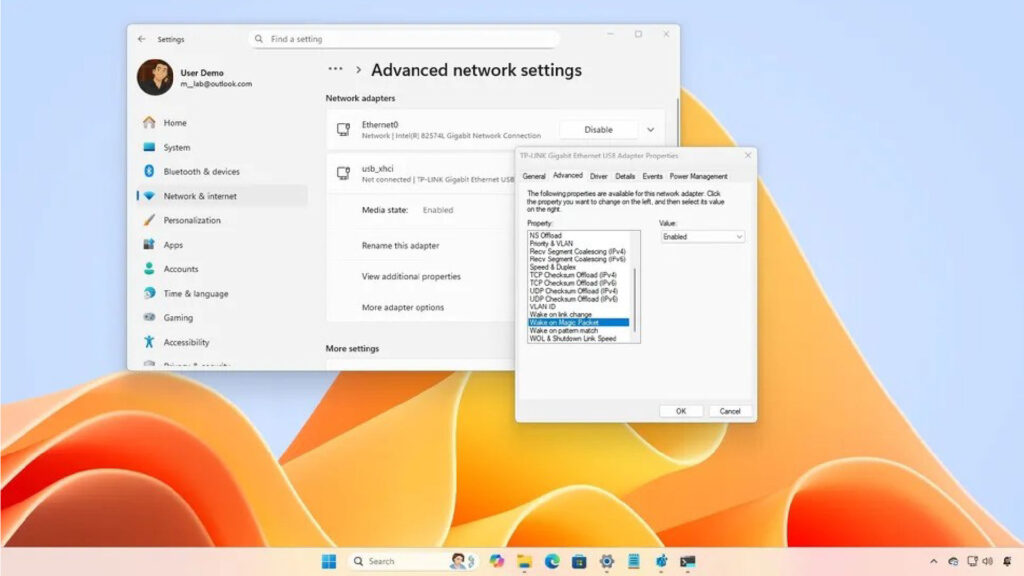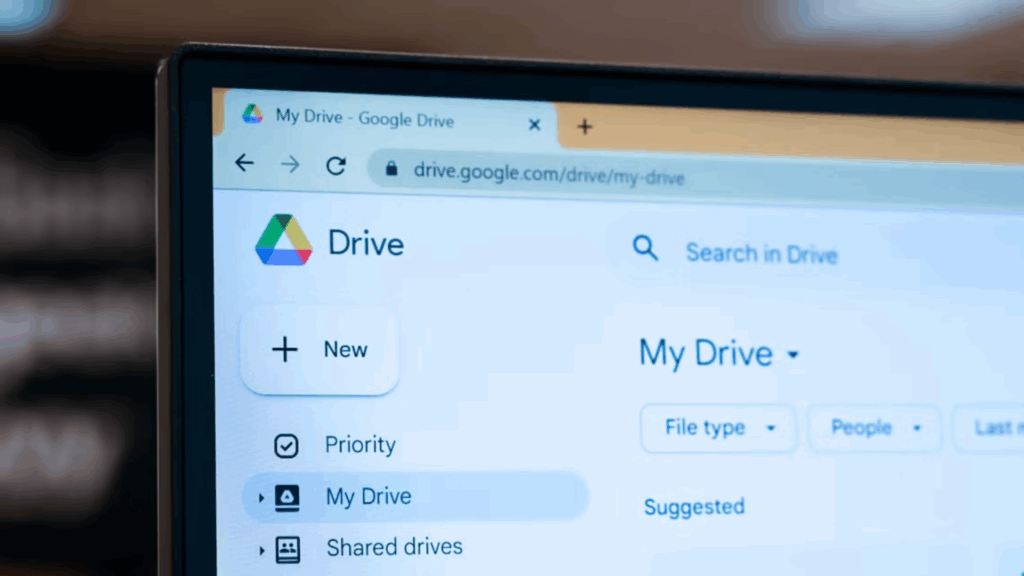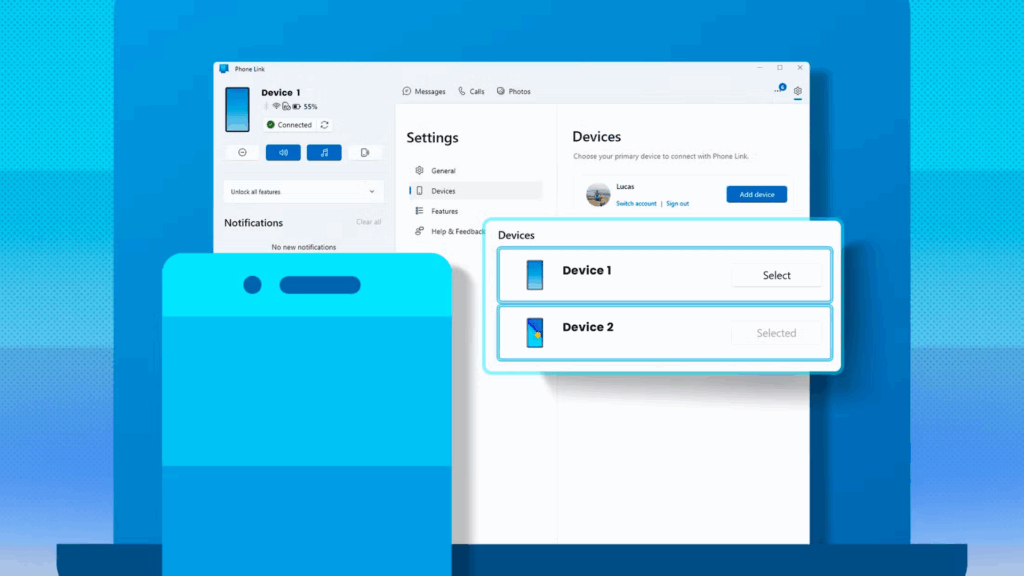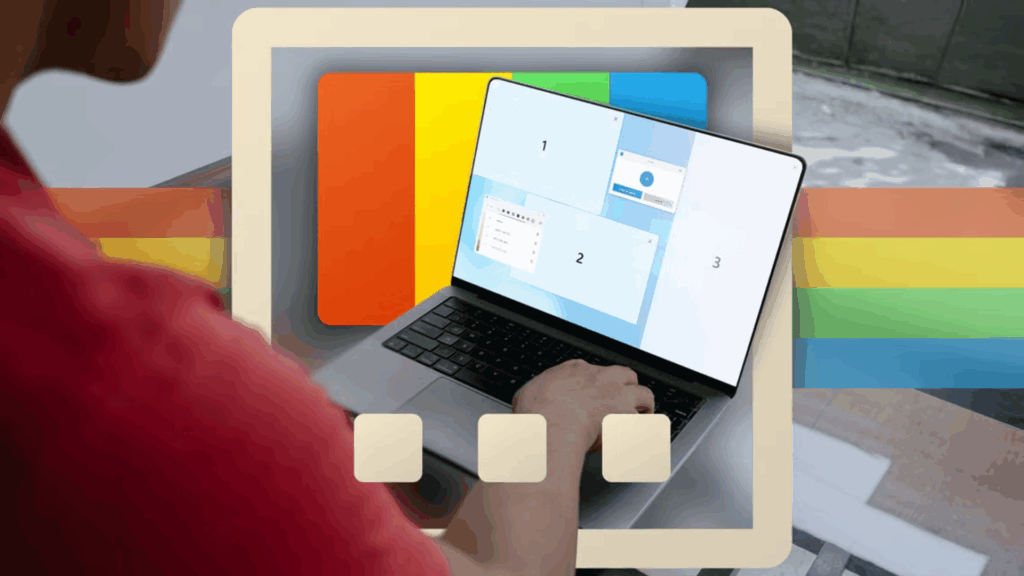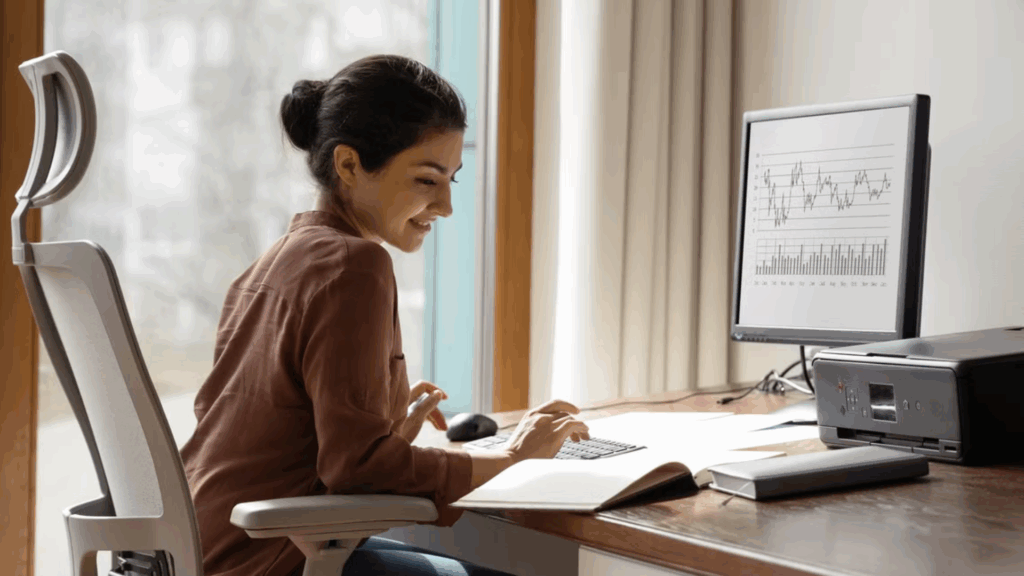Cách bật Secure Boot “Khởi động An toàn” trên PC để cài đặt Windows 11
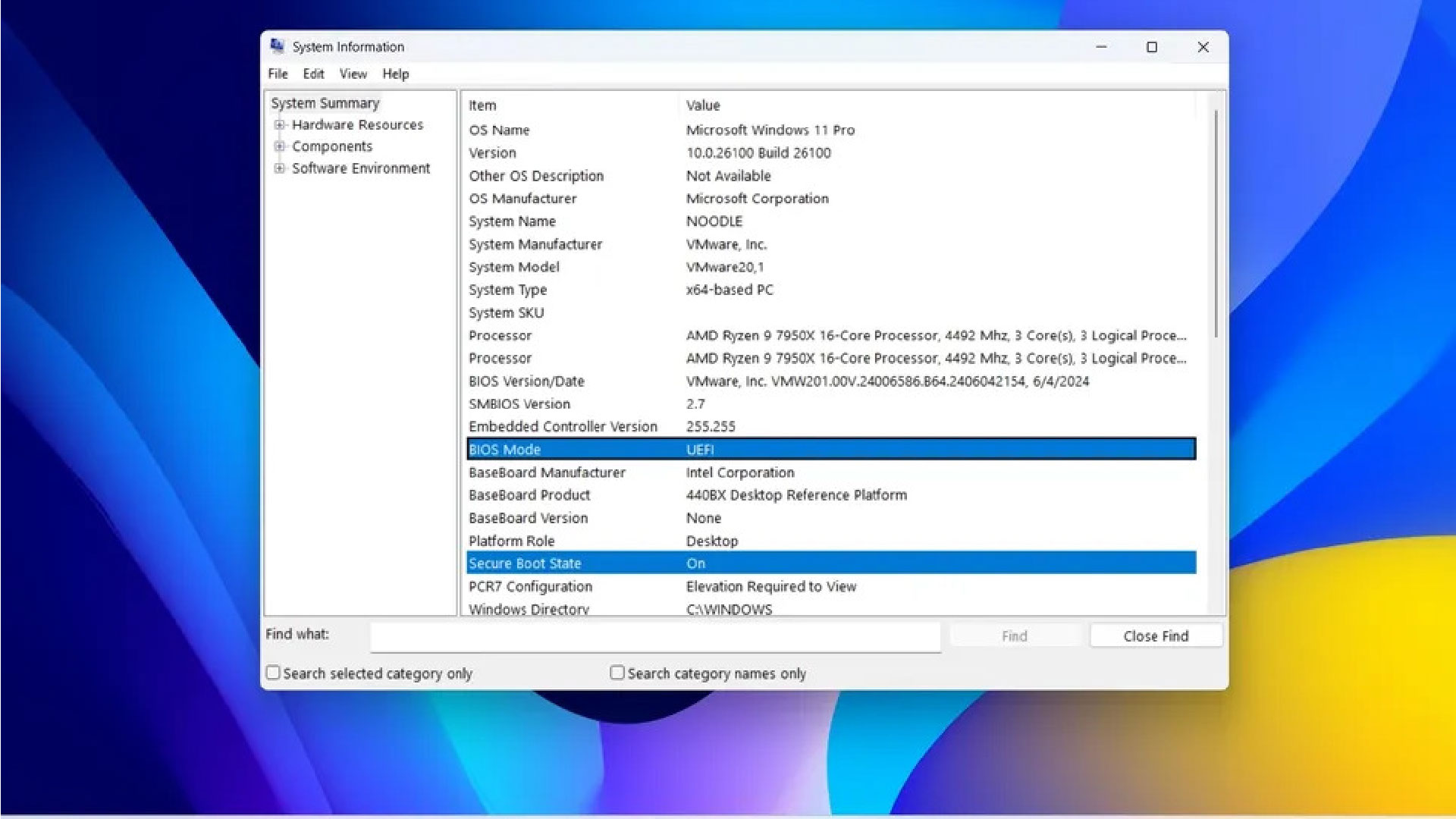
Là một phần của yêu cầu hệ thống, cùng với Mô-đun Nền tảng Đáng tin cậy (TPM), máy tính phải có khả năng “Secure Boot” để cài đặt Windows 11.
Secure Boot là một tính năng bảo mật có sẵn trên hầu hết các phần cứng hiện đại với Giao diện Phần mềm Mở rộng Hợp nhất (UEFI), cung cấp một môi trường an toàn để khởi động hệ điều hành và ngăn chặn phần mềm độc hại xâm nhập hệ thống trong quá trình khởi động.
Nói cách khác, Secure Boot cho phép máy tính chỉ khởi động với phần mềm đáng tin cậy từ Nhà sản xuất Thiết bị Gốc (OEM).
Lợi ích của tính năng này là mang lại trải nghiệm an toàn hơn, một trong những lý do Microsoft đặt tính năng này làm điều kiện tiên quyết để cài đặt Windows 11. Tuy nhiên, cần lưu ý rằng Secure Boot mang tính chất khuyến nghị hơn là bắt buộc. Bạn vẫn có thể cài đặt và chạy hệ điều hành mà không cần bật tính năng này.
Ngoài ra, việc bật Secure Boot có thể ngăn việc cài đặt các hệ điều hành khác như Linux, trừ khi các hệ thống đó được cấu hình để hoạt động với Secure Boot.
Trong hướng dẫn này, tôi sẽ trình bày các bước để kiểm tra và bật Secure Boot để đáp ứng các yêu cầu khi bạn nâng cấp từ Windows 10 lên 11.
Cách kiểm tra trạng thái Khởi động an toàn trên Windows 10
Để kiểm tra trạng thái Secure Boot trên Windows 10, hãy làm theo các bước sau:
1. Mở Start.
2. Tìm kiếm System Information và nhấp vào kết quả trên cùng để mở ứng dụng.
3. Nhấp vào System Summary ở khung bên trái.
4. Kiểm tra thông tin “Secure Boot State”:
- Bật — tính năng được bật.
- Tắt — tính năng bị tắt hoặc không được hỗ trợ.
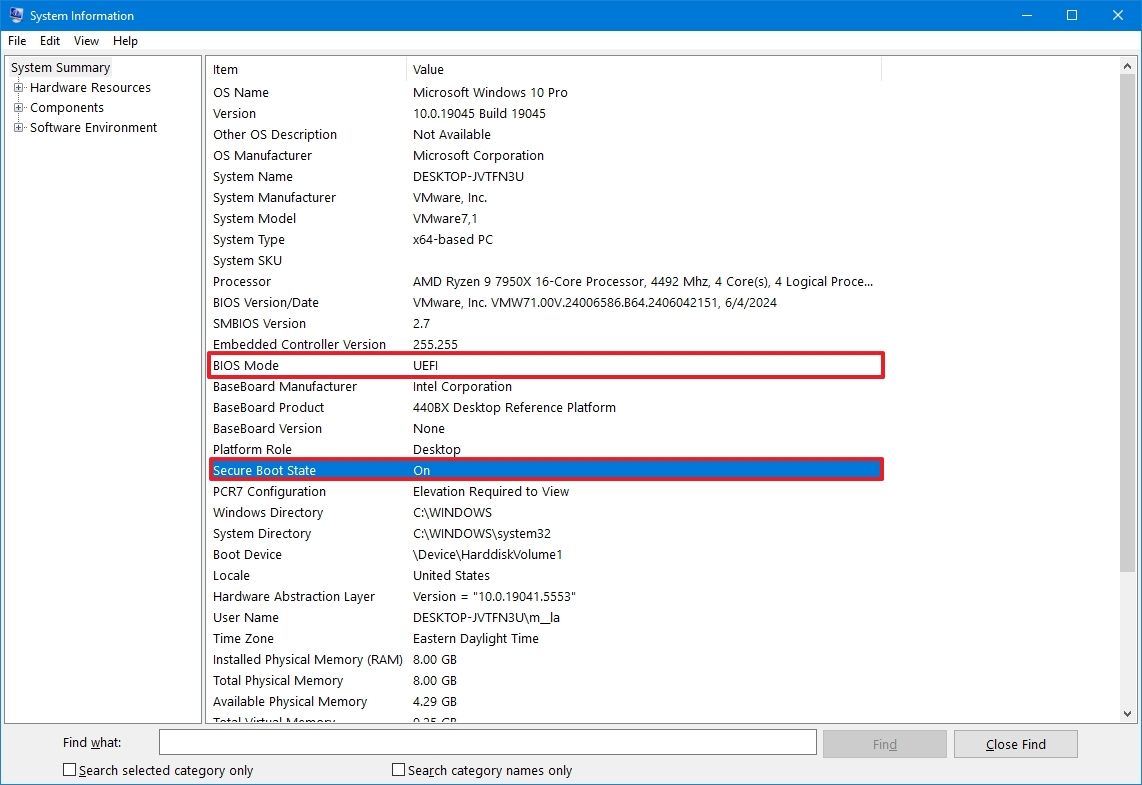
5. Kiểm tra thông tin “Chế độ BIOS”:
- UEFI — cho biết bạn có thể bật Khởi động An toàn.
- Legacy (BIOS) — cho biết bạn có thể bật tính năng này, nhưng sẽ cần thêm các bước.
Sau khi hoàn tất các bước, nếu “Secure Boot State” đang Tắt và “Chế độ BIOS” đang ở chế độ UEFI, bạn có thể sử dụng các bước được nêu dưới đây để kích hoạt trải nghiệm an toàn hơn và tuân thủ các yêu cầu của Windows 11.
Nếu “Secure Boot State” đang Tắt và “Chế độ BIOS” đang ở chế độ Legacy, thì bạn muốn tạo bản sao lưu máy tính, hãy làm theo hướng dẫn sau để chuyển đổi cài đặt từ MBR sang GPT, sau đó tiếp tục các bước để bật Secure Boot..
Cách chuyển đổi ổ đĩa MBR sang GTP trên Windows 10
Nếu bạn dự định nâng cấp Windows 10 lên Windows 11 trên phần cứng cũ hơn hỗ trợ UEFI, trước tiên bạn phải chuyển đổi ổ đĩa từ kiểu phân vùng MBR cũ sang GPT để chuyển đổi đúng loại firmware hệ thống. Nếu không, máy tính sẽ không khởi động bình thường nữa.
Trên Windows 10, bạn có thể sử dụng công cụ dòng lệnh MBR2GPT để thay đổi kiểu phân vùng từ MBR sang GPT mà không cần cài đặt lại Windows.
Kiểm tra kiểu phân vùng MBR hoặc GPT
Để kiểm tra kiểu phân vùng ổ đĩa hiện tại, hãy làm theo các bước sau:
1. Mở Start.
2. Tìm kiếm Disk Management và nhấp vào kết quả đầu tiên để mở trải nghiệm.
3. Nhấp chuột phải vào ổ đĩa Windows 10 (không phải ổ đĩa) và chọn tùy chọn Properties.
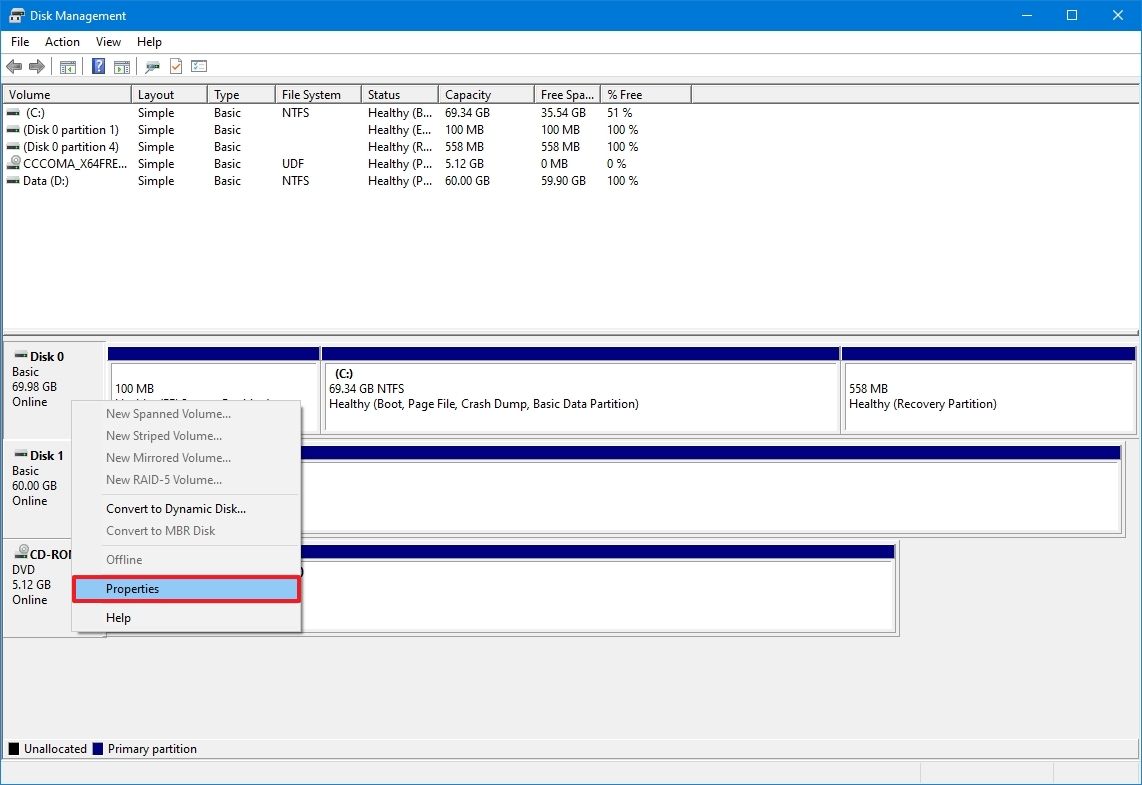
4. Nhấp vào tab Volumes.
5. Trong trường “Partition style”, nếu trường ghi là GUID Partition Table (GPT), ổ đĩa không cần chuyển đổi, nhưng nếu bạn thấy nhãn Master Boot Record (MBR), bạn có thể sử dụng công cụ chuyển đổi để chuyển đổi.
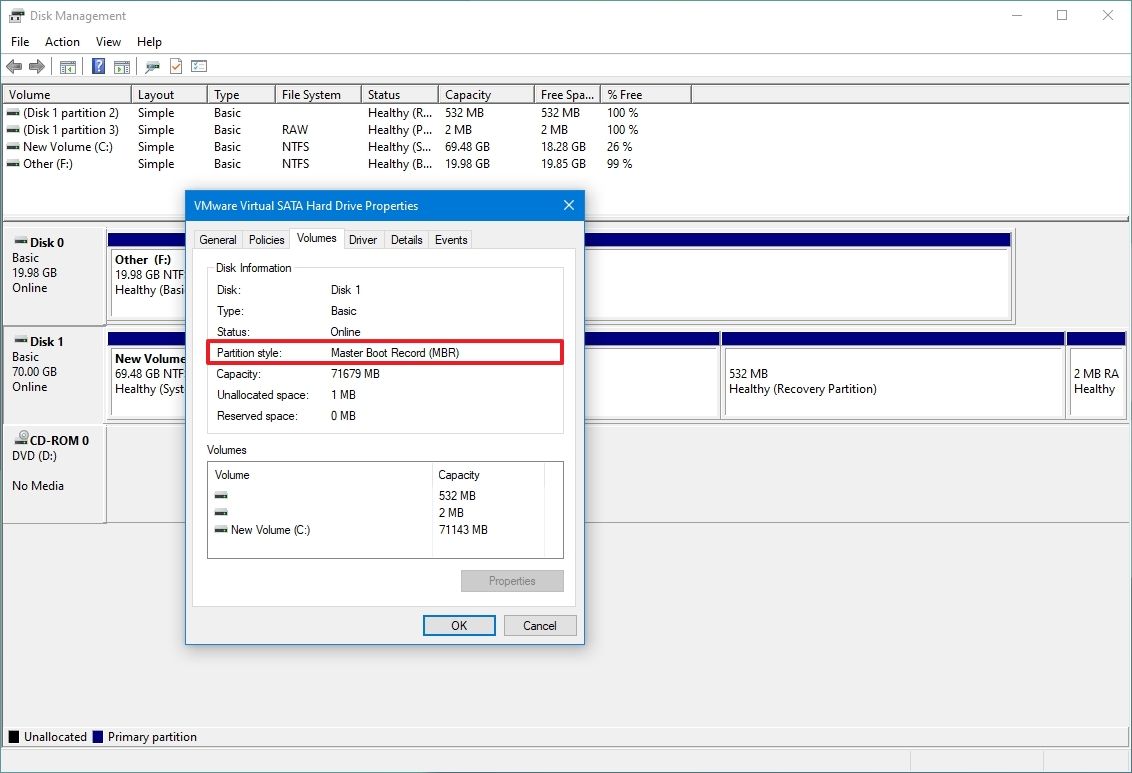
6. Nhấp vào nút Cancel.
Sau khi hoàn tất các bước, nếu ổ đĩa cần chuyển đổi, hãy sử dụng hướng dẫn được nêu bên dưới.
Chuyển đổi định dạng phân vùng MBR sang GPT
Để chuyển đổi định dạng phân vùng MBR sang GPT trên Windows 10, hãy làm theo các bước sau:
1. Mở Settings.
2. Nhấp vào Update & Security.
3. Nhấp vào Recovery.
4. Nhấp vào nút Restart now trong phần “Advanced startup”.

5. Nhấp vào tùy chọn Troubleshoot.
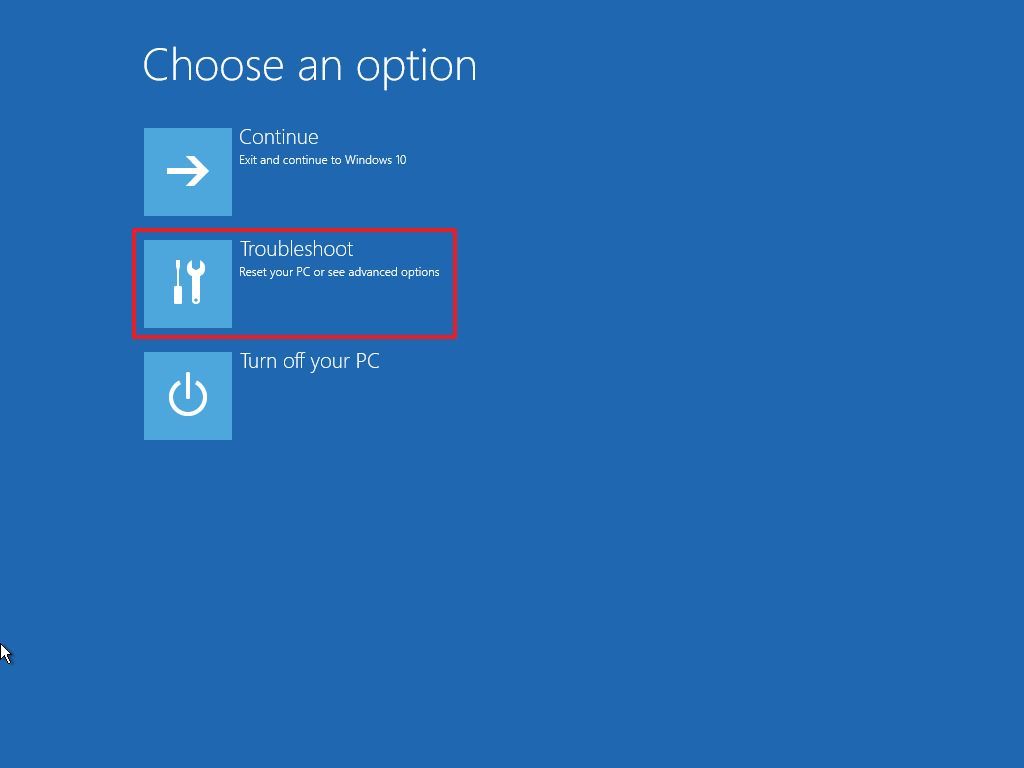
6. Nhấp vào Advanced options.
7. Nhấp vào tùy chọn Command Prompt.

8. Chọn tài khoản quản trị viên của bạn và đăng nhập (nếu có).
9. Nhập lệnh sau để xác nhận ổ đĩa đáp ứng các yêu cầu và nhấn Enter: mbr2gpt /validate
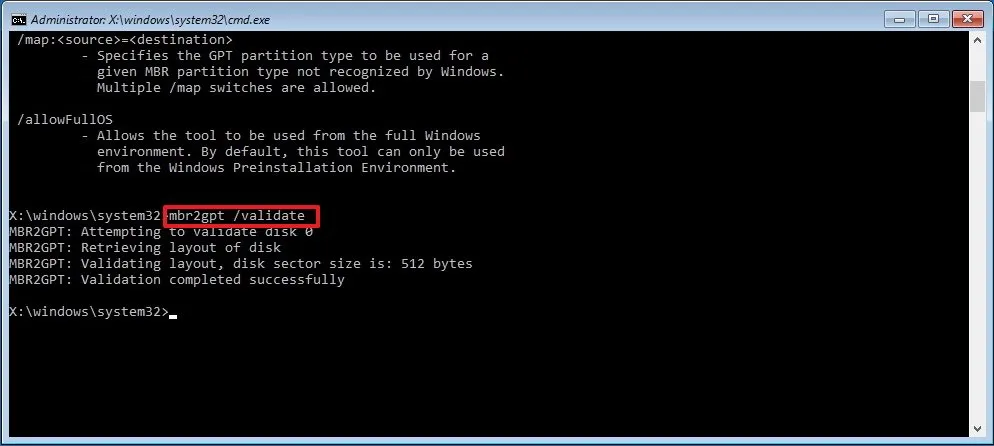
- Mẹo nhanh: Tệp mbr2gpt.exe nằm trong thư mục “System32” bên trong thư mục “Windows”. Nếu bạn muốn xem tất cả các tùy chọn khả dụng, hãy sử dụng lệnh mbr2gpt /?.
10. Nhập lệnh sau để chuyển đổi ổ đĩa từ MBR sang GPT và nhấn Enter: mbr2gpt /convert
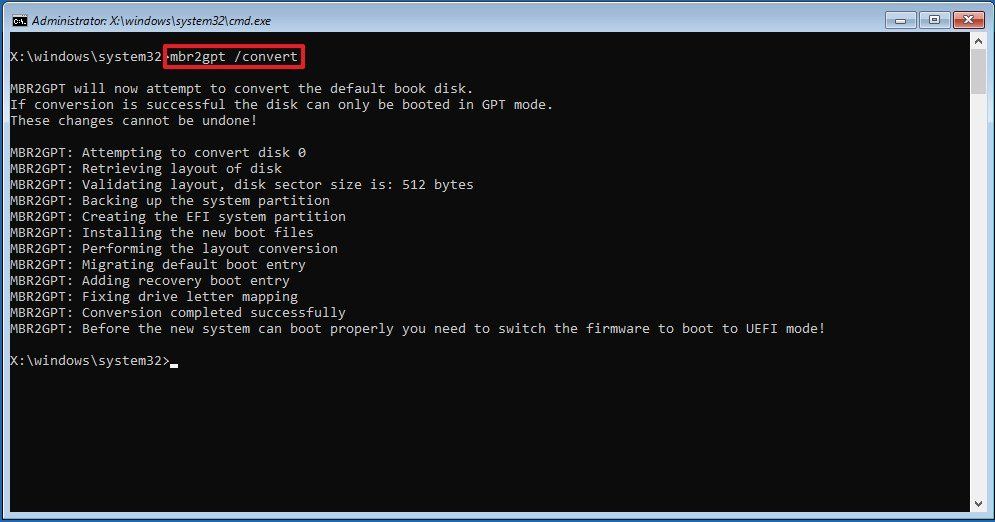
11. Nhấp vào nút Close.
12. Nhấp vào tùy chọn Turn off your PC.
Sau khi bạn hoàn tất các bước, công cụ dòng lệnh sẽ thay đổi loại phân vùng thành GPT để đáp ứng các yêu cầu sử dụng Windows 11.
Nếu quá trình chuyển đổi thành công, mã trả về sẽ là “0”, nhưng nếu quá trình không thành công, bạn có thể thấy một trong 11 mã lỗi.
Cách bật enable Secure Boot trên Windows 10
Việc thay đổi cài đặt firmware không chính xác có thể khiến máy tính không khởi động đúng cách. Bạn chỉ nên truy cập cài đặt bo mạch chủ khi có lý do chính đáng. Chúng tôi giả định rằng bạn biết mình đang làm gì.
Ngoài ra, các bước này giả định rằng thiết bị đã chạy với firmware UEFI. Nếu máy tính vẫn đang ở BIOS cũ, trước tiên bạn có thể cần chuyển đổi ổ đĩa bằng MBR sang GPT (xem các bước trên). Việc chuyển đổi này là không cần thiết nếu bạn định thực hiện cài đặt mới, nhưng bạn phải thực hiện chuyển đổi trước khi nâng cấp tại chỗ. Việc chuyển đổi phân vùng ổ đĩa sẽ không ảnh hưởng đến quá trình cài đặt, nhưng luôn khuyến nghị tạo bản sao lưu trước khi tiếp tục.
Để bật Secure Boot trên máy tính có firmware UEFI, hãy làm theo các bước sau:
1. Mở Settings.
2. Nhấp vào Update & Security.
3. Nhấp vào Recovery.
4. Nhấp vào nút Restart now bên dưới phần “Advanced startup”.

5. Nhấp vào Troubleshoot.

6. Nhấp vào Advanced options.
7. Nhấp vào tùy chọn “UEFI Firmware Settings”.
- Mẹo nhanh: Nếu bạn đang sử dụng BIOS cũ, tùy chọn này sẽ không khả dụng.
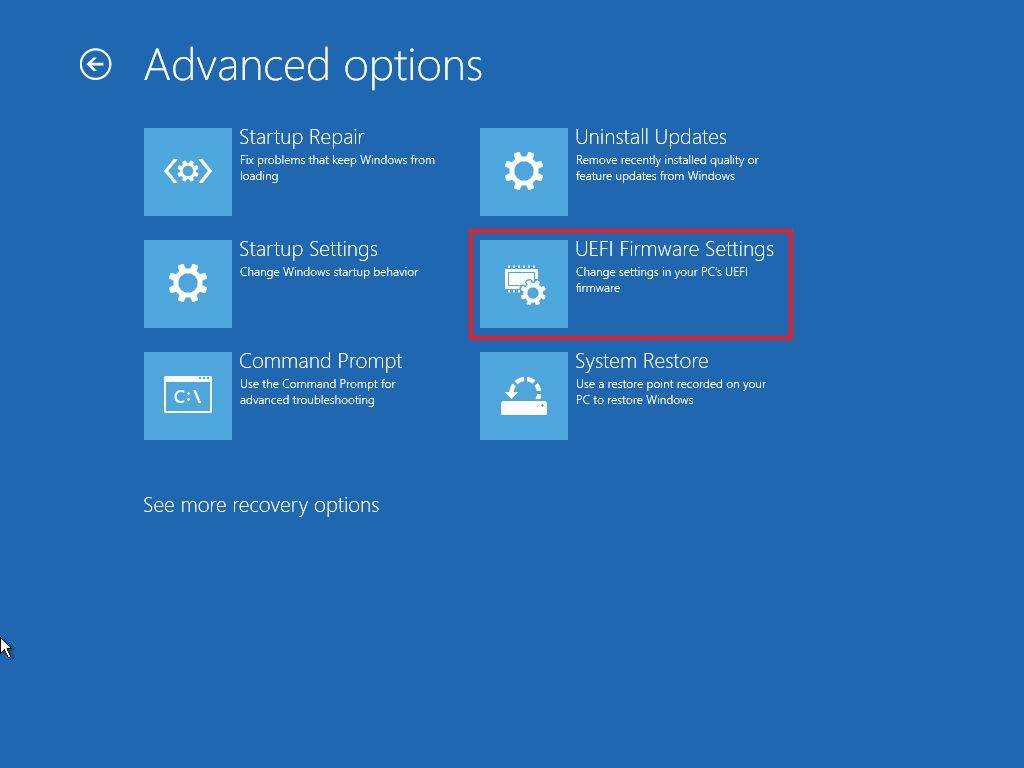
8. Nhấp vào nút Restart.
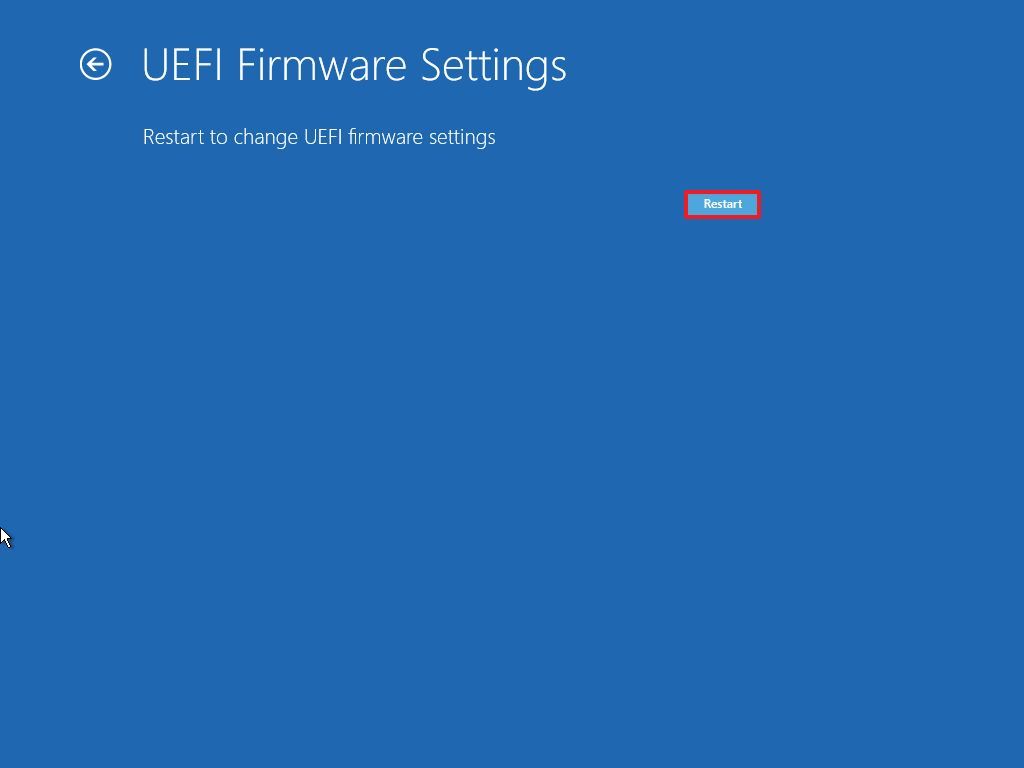
9. Mở trang cài đặt khởi động hoặc bảo mật.
- Lưu ý nhanh: Cài đặt UEFI khác nhau tùy theo nhà sản xuất và thậm chí tùy theo kiểu máy tính. Bạn có thể cần kiểm tra trang web hỗ trợ của nhà sản xuất để biết thêm chi tiết.
10. Chọn tùy chọn Secure Boot và nhấn Enter.
11. Chọn tùy chọn Enabled và nhấn Enter.
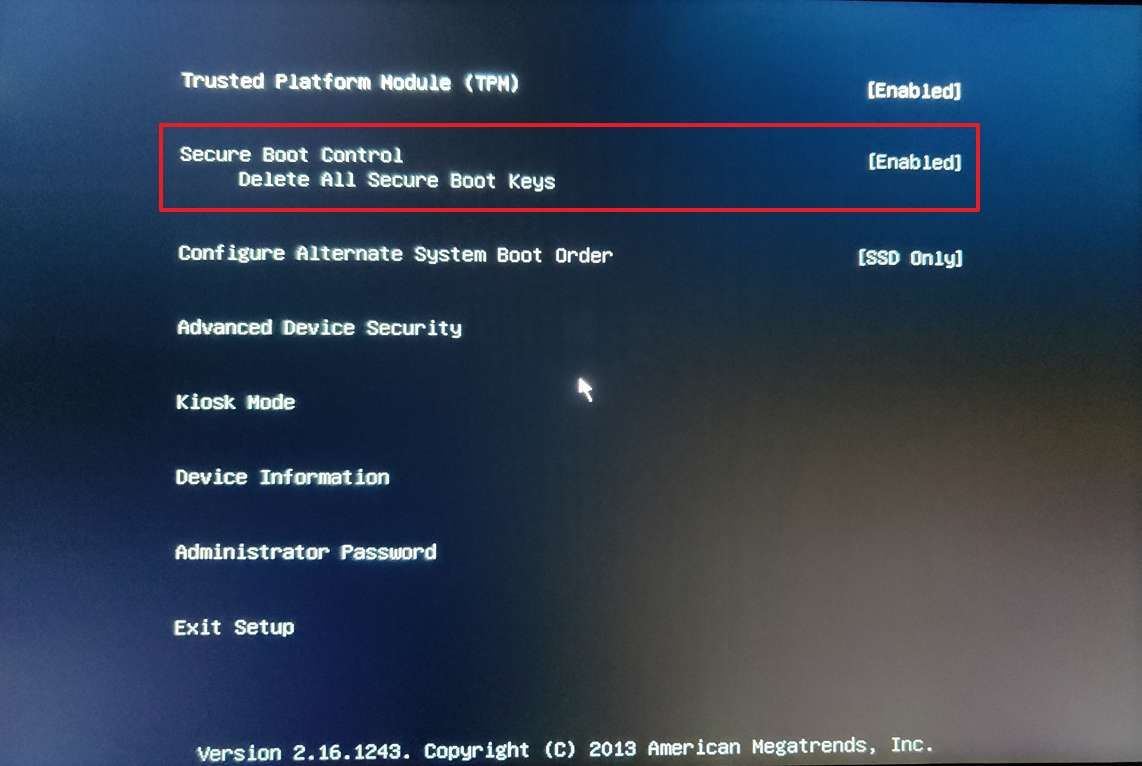
12. Thoát khỏi cài đặt UEFI.
13. Xác nhận các thay đổi để khởi động lại thiết bị.
Sau khi hoàn tất các bước, máy tính sẽ bắt đầu sử dụng tính năng Khởi động An toàn để tuân thủ các yêu cầu hệ thống.
Cách bật Secure Boot toàn khi khởi động
Bạn cũng có thể bật Secure Boot trên máy tính khi khởi động thay vì sử dụng ứng dụng Settings.
Để truy cập chương trình cơ sở thiết bị trong quá trình khởi động trên Windows, hãy làm theo các bước sau:
1. Nhấn nút Power.
2. Xem hình ảnh màn hình để xác định phím bạn phải nhấn để vào chương trình cơ sở (nếu có).
3. Nhấn phím cần thiết nhiều lần cho đến khi vào chế độ thiết lập. Thông thường, bạn cần nhấn phím Esc, Delete hoặc một trong các phím Function (fn) (F1, F2, F10, v.v.).
4. Mở trang cài đặt khởi động hoặc bảo mật (nếu cần).
5. Chọn tùy chọn Secure Boot và nhấn Enter.
6. Chọn tùy chọn Enabled và nhấn Enter.

7. Thoát khỏi cài đặt UEFI.
8. Xác nhận thay đổi để khởi động lại thiết bị.
Sau khi hoàn tất các bước, Secure Boot sẽ cho phép bạn hỗ trợ cài đặt Windows 11.
Nếu bạn không thể truy cập firmware của bàn phím, bạn có thể cần kiểm tra trang hỗ trợ của nhà sản xuất để tìm phím bàn phím cần sử dụng trong khi khởi động. Dưới đây là một số thương hiệu và phím tương ứng để truy cập firmware của bo mạch chủ:
- Dell: F2 or F12.
- HP: Esc or F10.
- Acer: F2 or Delete.
- ASUS: F2 or Delete.
- Lenovo: F1 or F2.
- MSI: Delete.
- Toshiba: F2.
- Samsung: F2.
- Surface: Nhấn và giữ nút tăng âm lượng.